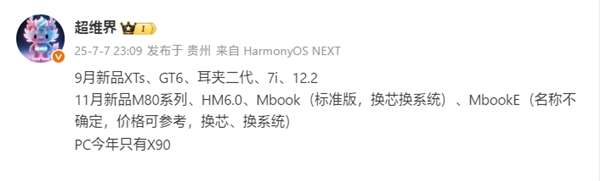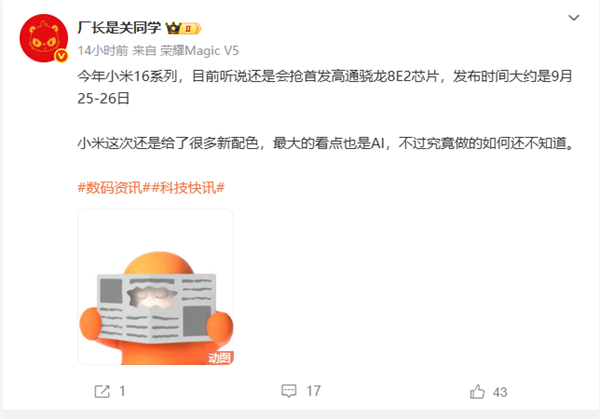电脑时间不对怎么自动更新win7。小编来告诉你更多相关信息。
电脑时间不对怎么自动更新win7
一篇关于电脑时间不对怎么自动更新win7方面的经验,具体内容如下:
Windows 7是一款非常优秀的操作系统,但有时候会出现电脑时间不对的情况。如果出现这种情况,可以通过自动更新Win7来解决。下面介绍具体操作步骤。
步骤一:打开控制面板
首先按下“Win+R”键组合打开运行窗口,输入“control”并点击“确定”按钮,打开控制面板。
步骤二:选择时间和日期
在控制面板中,选择“时钟、语言和地区”,然后点击“日期和时间”选项。
步骤三:设置时间和日期
在日期和时间选项中,可以手动设置时间和日期。但这样每次都需要手动更新时间,不方便。因此,可以选择自动更新时间。
步骤四:选择Internet时间选项
在日期和时间选项中,选择“Internet时间”选项卡。这个选项卡可以让你自动更新时间。
步骤五:选择自动更新时间
在Internet时间选项卡中,勾选“自动与Internet时间服务器同步”选项,然后点击“更新现在”按钮,即可自动更新时间。
注意事项
自动更新时间需要联网,如果无法联网,则无法自动更新时间。此外,确保电脑连接到的时间服务器是可靠的,否则可能会导致时间不准确。
总结
通过以上几个步骤,你就可以自动更新Win7的时间了。这样可以避免手动更新时间带来的不便,让你的系统时间始终保持准确。
上述的关于电脑时间不对怎么自动更新win7的全部内容,供您全面了解参考!
阅读前请先查看【免责声明】本文内容由互联网用户自发贡献,该文观点仅代表作者本人,本站仅供展示。如发现本站有涉嫌抄袭侵权/违法违规的内容,请发送邮件至 1217266901@qq.com 举报,一经查实,本站将立刻删除。 转载请注明出处:https://m.jingfakeji.com/tech/5652.html